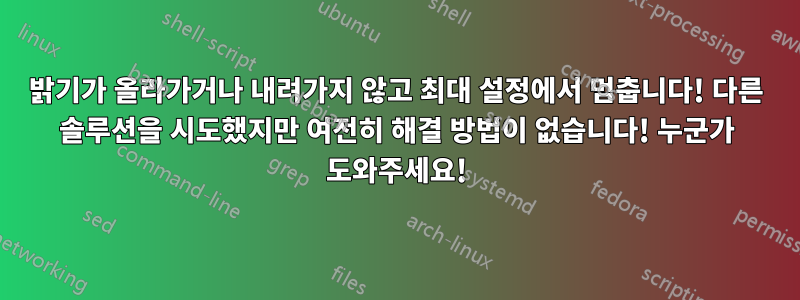
저는 Asus Rog GL702VS-RS71을 가지고 있는데 밝기를 조정하는 데 문제가 있습니다. 온라인에서 찾을 수 있는 모든 것을 시도했지만 결과가 없었습니다.
다음을 시도했습니다... xbacklight 설치 및 터미널 설정 조정(아무 일도 일어나지 않음)
sudo nano /etc/default/grub결과 없이 아래에 들어가서 다음을 수행했습니다. 그리고 네, 그렇습니다.sudo update-grub
GRUB_CMDLINE_LINUX="acpi_osi=Linux"
GRUB_CMDLINE_LINUX_DEFAULT="quiet splash acpi_osi="
GRUB_CMDLINE_LINUX_DEFAULT="quiet splash acpi_video0="
GRUB_CMDLINE_LINUX_DEFAULT="quiet splash acpi_backlight=acpi_osi"
GRUB_CMDLINE_LINUX_DEFAULT="quiet splash acpi_osi=acpi_backlight=native"
GRUB_CMDLINE_LINUX_DEFAULT="quiet splash"
GRUB_CMDLINE_LINUX_DEFAULT="quiet splash acpi_osi=Linux acpi_backlight=vendor"
GRUB_CMDLINE_LINUX=""
GRUB_CMDLINE_LINUX_DEFAULT="quiet splash acpi_osi=acpi_backlight=native intel_idle.max_cstate=1"
스플래시 화면에는 밝기 표시기가 올라가고 내려가는 것으로 표시되지만 시도한 솔루션은 아직 작동하지 않았습니다. 밝기에 대해 슬라이더를 위아래로 움직여도 오른쪽 하단 모서리에 있는 배터리 애플릿은 아무 작업도 수행하지 않습니다.
밝기 키를 사용할 때 작동하는 유일한 밝기는 키보드 밝기인데 이미 별도의 키가 있고 잘 작동합니다.. :/
이에 대한 답변을 알고 계시다면 많은 도움을 주시면 감사하겠습니다!! 이것이 최대 밝기로 내 눈을 태우고 있기 때문에 ..
답변1
소프트웨어 솔루션
질문과 의견에서 OP는 다양한 하드웨어 솔루션을 시도했지만 소용이 없었습니다. 이로 인해 효과적이지는 않지만 없는 것보다 나은 소프트웨어 솔루션이 남게 됩니다. 이 스크립트는 모든 모니터에 적용할 수 있습니다.
#!/bin/bash
# NAME: alien
# PATH: /mnt/e/bin
# DESC: Set brightness of Alien Laptop
# DATE: Dec 9, 2017. Modified July 21, 2018.
# NOTE: Monitor name changes with driver used: nVidia = "eDP-1-1"
# Nouveau = "eDP-1"
# Intel = "eDP1"
MonitorName="eDP"
AllMonitors=`xrandr -q | grep -v disconnected | grep connected | awk '{print $1}'`
echo All Monitors: $AllMonitors
substr=ab
for s in $AllMonitors; do
if case ${s} in *"${MonitorName}"*) true;; *) false;; esac; then
FullMonitor=${s}
printf %s\\n "'${s}' contains '${MonitorName}'"
else
printf %s\\n "'${s}' does not contain '${MonitorName}'"
fi
done
echo Full Monitor: $FullMonitor
if [[ $# -ne 1 ]]; then
xrandr --verbose | grep -A5 "^$FullMonitor" > /tmp/alien
head -n1 /tmp/alien
echo "$(tput setaf 6)" ; tail -n1 /tmp/alien ; echo "$(tput sgr0)"
rm /tmp/alien
echo 'One argument required for brightness level, e.g. "alien .63"'
echo 'will set brightness level of Alien display to level .63 using xrandr'
exit 1
fi
xrandr --output "$FullMonitor" --brightness "$1"
위 스크립트는 3개 모니터 시스템용으로 작성되었으며 노트북 화면을 대상으로 합니다. 두 개의 외부 HDMI 모니터에 대한 두 개의 다른 스크립트(여기에 나열되지 않음)는 "Sony" 및 "Toshiba"라고 합니다. 노트북에는 i7-6700 HQ HD 530 그래픽 iGPU용 Intel 드라이버, xrandrnVidia 독점 그래픽 드라이버 또는 Nouveau 오픈 소스 드라이버에 따라 화면 이름이 다른 nVidia GTX 970M GPU가 있을 수 있습니다.
시스템에는 총 9개의 서로 다른 xrandr 화면 이름(각 화면당 3개의 이름)이 있으므로 스크립트는 시스템 부팅 방법에 따라 유연하게 사용할 수 있습니다.
이 스크립트를 필요에 맞게 조정하려면 다음을 수행하세요.
- 스크립트 이름 바꾸기(예: 다음
alien으로 변경)msi - 이름 바꾸기
eDP,xrandr모든 모니터 이름 목록을 가져오고 적절한 접두사를 선택하는 데 사용합니다. 스크립트에는 접두어만 입력하세요. 자동으로 접미사를 찾습니다-1. - 밝기 수준에 대해 전달 매개변수 1을 호출할 때;
.75= 75%,.3= 30% 등
하드웨어 지원을 위해 새로운 커널을 계속 확인하세요
커널 업데이트 후 하드웨어가 지원되는지 확인하려면 다음 명령을 사용하십시오.
$ ls /sys/class/backlight
intel_backlight
$ cat /sys/class/backlight/intel_backlight/*brightness*
3000
3000
7500
- 첫 번째
3000는 실제 밝기입니다. - 두 번째
3000는 마지막 시도 밝기 변경입니다. 7500하드웨어의 최대 밝기 수준입니다.
하드웨어 밝기 수준을 변경하려면 다음을 사용하세요.
$ echo 2500 | sudo tee /sys/class/backlight/intel_backlight/brightness
2500
하드웨어가 지원되면 변경 사항이 표시됩니다.
$ cat /sys/class/backlight/intel_backlight/*brightness*
2500
2500
7500


